Cinq fonctionnalités que vous devriez essayer dès maintenant sur la nouvelle Apple Watch Ultra

Ce vendredi, les clients d’Apple Watch Ultra ont commencé à recevoir leurs nouvelles montres connectées soit par coursier, soit dans un magasin de détail pour les récupérer. Si vous possédez une Apple Watch Ultra et que vous vous demandez quoi en faire en premier, alors vous êtes au bon endroit.

Cinq choses à essayer sur la nouvelle Apple Watch Ultra
Activer le mode nuit

Apple Watch Ultra est livrée avec un nouveau cadran de montre appelé Wayfinder, qui rassemble des informations importantes pour l’explorateur en un seul endroit, telles que les données de longitude et de latitude, une boussole et de nombreux modules complémentaires personnalisables. Une autre caractéristique intéressante du cadran de la montre Wayfinder est le mode nuit intégré, qui rend tout le cadran de la montre rouge avec un fond noir, ce qui facilite le travail des yeux dans l’obscurité.
Pour activer le mode nuit du cadran de la montre Wayfinder, procédez comme suit :
1) Assurez-vous d’utiliser le cadran de la montre Wayfinder ou passez-y si vous ne l’utilisez pas.
2) Tournez la Digital Crown dans le sens des aiguilles d’une montre jusqu’à ce que le cadran devienne rouge.
Note. Vous pouvez désactiver le mode nuit en tournant la couronne numérique dans le sens antihoraire, la direction opposée que vous utiliseriez pour activer la fonction.
Personnaliser le bouton d’action

L’Apple Watch Ultra a un nouveau bouton sur le boîtier que vous ne pouvez pas manquer car il est orange vif. Le bouton d’action peut effectuer des actions uniques dans certaines applications, et les développeurs peuvent en ajouter la prise en charge dans leurs propres applications, mais vous pouvez personnaliser le bouton d’action pour effectuer des actions spécifiques à partir du cadran de la montre.
Pour définir l’action du bouton d’action sur votre Apple Watch Ultra, procédez comme suit :
1) Ouvrez l’application Paramètres sur votre Apple Watch.
2) Cliquez sur le volet de préférences « Bouton d’action » pour l’ouvrir.
3) Sélectionnez une action pour affecter une action au bouton.
Note. Les options incluent le démarrage d’un entraînement, l’ouverture d’un chronomètre, la plongée, l’activation de la lampe de poche, le lancement d’un raccourci ou la désactivation du bouton d’action.
Testez la sirène
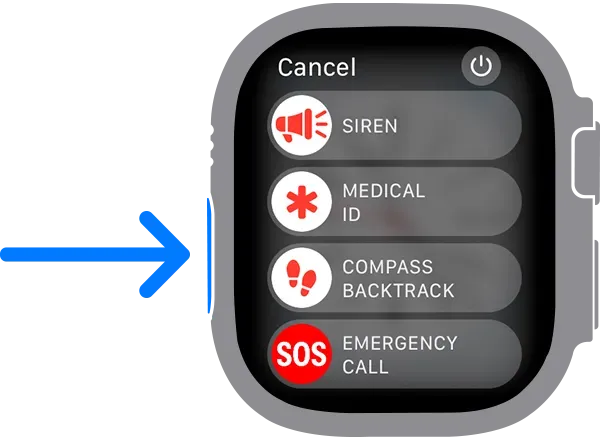
L’Apple Watch Ultra a été conçue pour les explorateurs, ce qui pourrait signifier que les utilisateurs pourraient rencontrer des problèmes et avoir besoin d’aide, comme se perdre lors d’une randonnée dans les bois. Ce modèle Apple Watch dispose d’un haut-parleur puissant qui peut émettre une sirène à haut décibel que d’autres personnes peuvent entendre jusqu’à 100 mètres. C’est peut-être quelque chose que vous voulez vérifier par vous-même lorsque vous achetez une Apple Watch Ultra.
Pour tester la fonction Siren sur votre Apple Watch Ultra, suivez ces étapes :
1) Appuyez sur le bouton d’action orange et maintenez-le enfoncé jusqu’à ce que les curseurs apparaissent.
2) Balayez vers la droite sur le curseur de la sirène.
Note. Le compte à rebours démarre avant que la sirène ne retentisse, vous donnant le temps d’annuler l’action avant de commencer à ennuyer tout le monde autour de vous.
Faites l’expérience d’un affichage de 2000 nits.

L’Apple Watch Ultra est conçue pour être le parfait compagnon de plein air, et dans cet esprit, Apple devait rendre l’affichage facile à lire dans toutes les conditions météorologiques, même si cela signifiait la lumière directe du soleil. Le nouvel écran a une luminosité incroyable de 2000 nits.
Pour tester l’écran Apple Watch Ultra haute luminosité, sortez simplement par une journée ensoleillée et l’écran Apple Watch Ultra devrait augmenter la luminosité de l’écran au maximum.
Note. Rester dans cette situation pendant une longue période affectera la durée de vie de la batterie.
Profitez de l’espace supplémentaire sur l’écran
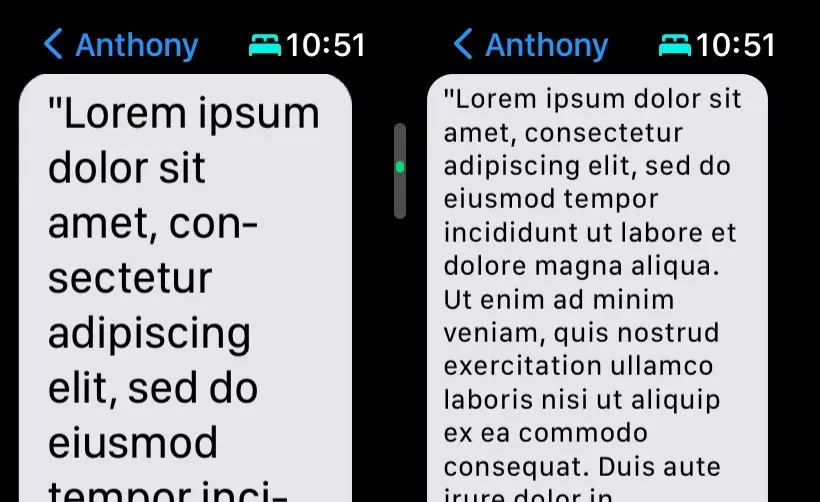
L’Apple Watch Ultra possède le plus grand écran jamais intégré dans une Apple Watch à 49 mm. Si vous utilisez beaucoup votre Apple Watch pour lire des messages texte, comme moi, vous voudrez peut-être maximiser la quantité de texte que vous pouvez insérer dans le plus petit espace possible.
Pour réduire la taille du texte sur Apple Watch afin qu’il tienne autant de texte que possible dans le plus petit espace possible, procédez comme suit.
1) Ouvrez l’application Paramètres sur votre Apple Watch.
2) Cliquez sur le panneau des paramètres généraux pour l’ouvrir.
3) Cliquez sur la barre de préférences « Taille du texte » pour l’ouvrir.
4) Faites tourner la Digital Crown dans le sens antihoraire jusqu’à ce que la barre se rapproche le plus possible du petit indicateur de texte.
Note. Votre Apple Watch Ultra peut désormais afficher de gros blocs de texte à l’écran sans beaucoup de défilement.
Conclusion
L’Apple Watch Ultra est une bête complètement différente à laquelle la plupart d’entre nous ne sommes pas habitués, mais au fond, c’est toujours une Apple Watch. Dans cet esprit, même les dernières fonctionnalités seront faciles à utiliser.
Quelles ont été les premières fonctionnalités que vous avez commencé à utiliser sur votre Apple Watch Ultra ? Assurez-vous de nous le faire savoir dans la section des commentaires ci-dessous.
Laisser un commentaire